
Sisältö
Joskus matkapuhelindataongelmat voivat vaikuttaa tiettyyn Android-käyttäjien ryhmään verkon puolella olevan ongelman vuoksi. Joissakin tapauksissa syy voi kuitenkin olla yksittäisen virheen tietyssä laitteessa. Jos Galaxy Note10: llä ei ole Internetiä, kun se on yhdistetty mobiilidataan, sinun on noudatettava vianmääritysvaiheita sen korjaamiseksi. Ennen kuin aloitat vianmääritystyön, varmista kuitenkin, että teet muutamia perusasioita, kuten:
- Ota mobiilidata käyttöön
- Tarkista mahdolliset tiliin tai laskutukseen liittyvät ongelmat
- Suorita nopeustesti nähdäksesi, onko sinulla vain hidas tai ajoittainen yhteysongelma.
Ennen kuin jatkat, haluamme muistuttaa teitä siitä, että jos etsit ratkaisuja omiin #Android-, Samsung Galaxy Watch- tai #Fitbit -ongelmiin, voit ottaa meihin yhteyttä tämän sivun alaosassa olevan linkin avulla. Kun kuvaat ongelmasi, ole mahdollisimman yksityiskohtainen, jotta voimme helposti löytää asiaankuuluvan ratkaisun. Jos pystyt, sisällytä tarkat virheilmoitukset, joita saat, jotta saisit meille idean mistä aloittaa. Jos olet jo kokeillut joitain vianmääritysvaiheita ennen kuin lähetät meille sähköpostia, muista mainita ne, jotta voimme ohittaa ne vastauksissamme.
Mitä tehdä, jos Galaxy Note10: llä ei ole internetiä mobiilidatayhteydessä
Jos Galaxy Note10: llä ei ole internetyhteyttä ollessasi yhteydessä mobiili- tai matkapuhelindataan, sen korjaamiseksi on useita tekijöitä. Opi alla, mitä voit tehdä tämän ongelman ratkaisemiseksi.
Galaxy Note10 Mobile data no internet fix # 1: Tarkista signaalin voimakkuus
Jos mobiilidatayhteys ei toimi, sinun on ensin selvitettävä, onko verkko-ongelmasta viitteitä. Voit tehdä sen tarkistamalla, kuinka monta signaalipalkkia on. Ihannetapauksessa luotettava mobiilidatayhteys tapahtuu, kun signaalipalkit ovat täynnä. Jos signaali on heikko ja siinä on vain alle 3 baaria, on mahdollista, että ongelma voi johtua huonosta verkon laadusta. Internet-yhteyden nopeus voi olla liian hidas verkkosivujen avaamiseen tai sovellusten toimimiseen. Tämä voi tuntua siltä, että Internet-yhteyttä ei olisi kokonaan.
Jos huomaat, että signaali on heikko, yritä siirtyä avoimemmalle alueelle ja katso, korjaako se ongelman. Jos olet rakennuksessa, jossa on paksut, vahvistetut seinät, heikko signaali voi olla syy, joten muuttaminen todennäköisesti parantaa Internet-nopeutta.
Jos signaali on kuitenkin koko ajan erinomainen, siirry seuraaviin vianmääritysvaiheisiin.
Galaxy Note10 Mobile data no Internet fix # 2: Hanki virhe
Jos Galaxy Note10 näyttää virheilmoituksen muodostaessaan yhteyden mobiilidatan avulla, sinun on otettava se huomioon. Yritä sitten tehdä nopea Google-haku siitä, onko kyseiselle virheelle käytettävissä kiertotapa tai korjaus.
Galaxy Note10 Mobile data no Internet fix # 3: Nollaa verkkoasetukset
Toinen tärkeä vianmääritysvaihe, jonka haluat tehdä tässä tapauksessa, on palauttaa kaikki verkkoasetukset. Tämä vianmääritysvaihe tyhjentää kaikki muut kuin oletusarvoiset verkkoasetukset ja toivottavasti myös mahdolliset virheet. Jos et ole vielä kokeillut tätä tässä vaiheessa, toimi seuraavasti:
- Avaa Asetukset-sovellus.
- Napauta Yleinen hallinta.
- Napauta Palauta.
- Napauta Nollaa verkkoasetukset.
- Vahvista napauttamalla Palauta asetukset.
Galaxy Note10 Mobile data no Internet fix # 4: Käynnistä laite uudelleen
Yksinkertaisten ratkaisujen, kuten uudelleenkäynnistyksen, tekeminen voi joskus korjata myös verkkovirheet. Jos et ole vielä kokeillut sitä, käynnistä Note10 uudelleen. Yritä käynnistää se uudelleen normaalisti ensin painamalla virtapainiketta päästäksesi käynnistysvalikkoon. Valitse sitten Käynnistä uudelleen ja katso, toimiiko se.
Toinen tapa käynnistää laite on painamalla äänenvoimakkuuden vähennyspainiketta ja Bixby / virtanäppäintä samanaikaisesti 10 sekunnin ajan tai kunnes laitteen näyttö käynnistyy. Tämä simuloi vaikutusta siitä, että akku on irrotettu laitteesta. Jos tämä toimii, tämä voi avata laitteen lukituksen.
Jos tavallisen uudelleenkäynnistyksen tekeminen ei auta, kokeile seuraavaa:
- Paina ensin äänenvoimakkuuden vähennyspainiketta ja älä vapauta sitä.
- Pidä sitä painettuna pitämällä virtanäppäintä painettuna.
- Pidä molempia näppäimiä painettuna vähintään 10 sekuntia.
Toinen uudelleenkäynnistysprosessi yrittää simuloida akun poistamisen vaikutuksia. Vanhemmissa laitteissa akun irrottaminen on usein tehokas tapa korjata reagoimattomat laitteet. Jos mikään ei kuitenkaan muuttunut, siirry seuraaviin ehdotuksiin.
Laitteen uudelleenkäynnistys säännöllisesti vähintään kerran viikossa voi olla hyödyllistä. Jos sinulla on tapana unohtaa asioita, suosittelemme, että määrität puhelimesi käynnistymään uudelleen itsestään. Voit ajoittaa sen suorittamaan tämän tehtävän seuraavasti:
- Avaa Asetukset-sovellus.
- Napauta Laitteen hoito.
- Napauta yläreunassa olevaa 3 pistettä.
- Valitse Automaattinen uudelleenkäynnistys.
Galaxy Note10 Mobile data no Internet fix # 5: Asenna päivitykset
Jotkin verkko-ongelmat saattavat edellyttää korjauksia laitteen modeemin laiteohjelmistoon, verkkoasetuksiin tai ohjelmistoihin. Jos Galaxy Note10: llä ei ole Internetiä, kun se on yhdistetty mobiilidataan, laitteen päivittäminen voi auttaa. Jos estit laitteesi lataamasta ohjelmistopäivitystä automaattisesti (joillakin operaattorilla varustetuilla laitteilla ei ole tätä vaihtoehtoa), voit tarkistaa sen manuaalisesti Asetukset> Ohjelmistopäivitys> Lataa ja asenna.
Samalla tavalla haluat pitää myös sovelluksesi ajan tasalla. Jotkut huonosti koodatut sovellukset saattavat vaatia viimeisimmän päivityksen, jotta ne voivat alkaa toimia uudelleen. Pääsääntöisesti muista antaa Play Kaupan päivittää sovellukset automaattisesti. Tämä on oletusasetus, mutta jos muutat sitä, varmista, että tarkistat manuaalisesti sovelluspäivityksiä aika ajoin.
Play Store -sovelluksen päivitysten tarkistaminen Galaxy Note10: ssä:
- Avaa Play Kauppa -sovellus.
- Napauta Lisää asetuksia -kuvaketta vasemmassa yläkulmassa (kolme vaakasuoraa viivaa).
- Napauta Asetukset.
- Napauta latausasetusta.
- Valitse Vain wifi-yhteys (valitse Missä tahansa verkossa, jos sinulla ei ole wifi-yhteyttä).
- Napauta Valmis.
- Napauta Automaattinen päivitys.
- Napauta Vain wifi-yhteys (valitse Missä tahansa verkossa, jos sinulla ei ole wifi-yhteyttä).
- Napauta Valmis.
Galaxy Note10 Mobile data no Internet fix # 6: Tarkista, että verkkovierailu on pois päältä
Jos olit ulkomailla tai olet äskettäin kotiverkon ulkopuolella, verkkovierailutoiminnon on edelleen oltava päällä. Varmista, että poistat sen käytöstä, jotta laite voi muodostaa yhteyden verkkoon normaalisti. Voit tehdä sen seuraavasti:
- Avaa Asetukset-sovellus.
- Napauta Yhteydet.
- Napauta Matkapuhelinverkot.
- Kytke se pois päältä siirtämällä verkkovierailudatan liukusäädintä vasemmalle.
Galaxy Note10 Mobile data no Internet fix # 7: Vianmääritys verkkotilassa
Jos Galaxy Note10: llä ei vieläkään ole internetiä mobiilidataa käytettäessä, seuraava toimenpide on vianmääritys verkon asetuksissa. Voit tehdä kaksi asiaa. Yksi on vaihtaa verkkotila manuaalisesti ja toinen on pakottaa laite katkaisemaan yhteys verkko-operaattoriin väliaikaisesti. Olemme nähneet joitain verkko-ongelmia tällä vianmääritysvaiheella, joten toivomme, että jokin näistä kahdesta auttaa.
Verkkotilan vaihtaminen:
- Avaa Asetukset-sovellus.
- Napauta Yhteydet.
- Napauta Matkapuhelinverkot.
- Napauta Verkkotila ja valitse 3G tai 2G.
- Käynnistä laite uudelleen ja toista vaiheet 1-3.
- Palaa alkuperäiseen kokoonpanoon napauttamalla 4G tai LTE tai muodosta yhteys automaattisesti.
Jos Galaxy Note10 -mobiilidata ei vieläkään toimi tällä hetkellä, harkitse väliaikaista yhteyden katkaisemista verkko-operaattoriltasi. Näin voit tehdä sen:
- Avaa Asetukset-sovellus.
- Napauta Yhteydet.
- Napauta Matkapuhelinverkot.
- Napauta Verkko-operaattorit.
- Napauta Valitse manuaalisesti.
- Odota, että laite etsii verkkoja.
- Kun haku on valmis, valitse toinen verkko, johon haluat muodostaa yhteyden. Jos esimerkiksi käytät T-Mobilea, valitse AT&T tai jokin muu verkko.
- Puhelimesi pakotetaan palaamaan virheellä, koska se ei voi rekisteröityä onnistuneesti.
- Valitse myöhemmin oma verkko uudelleen ja katso, pystyykö laite nyt rekisteröimään ja korjaamaan VAIN HÄTÄPUHELUT-virheen.
Galaxy Note10 Mobile data no Internet fix # 8: SIM-kortin vianmääritys
Huono SIM-kortti voi varmasti aiheuttaa verkko-ongelmia. Varmista, että vianetsit laitteesi SIM-korttia tai kortteja, jotta näet, onko ongelma siinä. Ensimmäinen asia, jonka voit tehdä tässä tilanteessa, on poistaa SIM-kortti.
- Sammuta Galaxy Note10. Tämä on tärkeää. SIM-kortin poistaminen laitteen ollessa päällä saattaa vahingoittaa tietoja.
- Poista korttialusta puhelimen näytöllä itseäsi kohti. Voit avata lokeron asettamalla työntö- / poistotyökalun (tai paperiliittimen) asettamalla sen mukana toimitettuun aukkoon. Tämän pienen reiän tulisi olla näkyvissä laitteen yläosassa.
- Poista SIM-kortti lokerosta. Voit nostaa kortin ylöspäin alhaalta. Käytä apuna alustan vastakkaisella puolella olevaa aukkoa irrottaaksesi (kynsillä tai vastaavalla työkalulla).
- Aseta korttikelkka takaisin paikalleen.
- Lukitse se paikalleen painamalla lokeroa sisään.
Jos ongelma palaa, voit myös yrittää nähdä, auttaako uuden SIM-kortin hankkiminen. Käy paikallisessa operaattorikaupassasi ja hanki uusi SIM-kortti. Tai jos voit lainata yhteensopivan SIM-kortin joltakin, se voi säästää sinua siirtymästä operaattorisi kauppaan.
Galaxy Note10 Mobile data no Internet fix # 9: Yhdistä vikasietotilassa
Kolmannen osapuolen sovellukset voivat joskus aiheuttaa ongelmia. Jos Galaxy Note10: n mobiilidata ei alkanut toimia uuden asennuksen jälkeen, poistaminen saattaa auttaa.
Jos et kuitenkaan muista, mitkä sovellukset saattavat aiheuttaa ongelman, harkitse laitteen käynnistämistä uudelleen vikasietotilaan. Käynnistä Samsung Galaxy Note10 uudelleen vikasietotilaan:
- Kun laitteesi on päällä, pidä virtapainiketta painettuna, kunnes Virta pois -valikko tulee näkyviin, vapauta sitten.
- Kosketa virtakatkaisinta ja pidä sitä painettuna, kunnes vikasietotila-kehote tulee näyttöön, ja vapauta sitten.
- Vahvista napauttamalla Vikasietotila.
- Prosessi voi kestää jopa 30 sekuntia.
- Uudelleenkäynnistyksen yhteydessä “Vikasietotila” pitäisi näkyä aloitusnäytön vasemmassa alakulmassa.
- Tarkista ongelma.
Vikasietotila voi olla hyödyllinen temppu ongelman tarkistamiseen, mutta se ei tarkoita tarkkaa sovellusta. Sinun on poistettava prosessi, jotta voit tunnistaa, mitkä sovelluksesi voivat olla ongelman takana. Tässä sinun on tehtävä tarkalleen:
- Käynnistä Galaxy Note10 vikasietotilaan.
- Tarkista ongelma.
- Jos ongelma palaa tai kun olet vahvistanut, että kolmannen osapuolen sovellus on syyllinen, voit aloittaa sovellusten poistamisen yksitellen. Sinun on käytettävä aikaa tekemiseen, jos sinulla on paljon sovelluksia asennettuna. Suosittelemme, että aloitat viimeisimmistä lisäämistäsi.
- On tärkeää, että poistat vain yhden sovelluksen kerrallaan. Kun olet poistanut sovelluksen, käynnistä puhelin uudelleen normaalitilaan ja tarkista ongelma uudelleen.
- Jos Galaxy Note10 on edelleen ongelmallinen, toista vaiheet 1-4, kunnes kelmi -sovellus on tunnistettu.
Muista, että ei ole oikotietä tietääksesi, mikä sovellus on huono tai buginen. Ole vain kärsivällinen ja toista yllä olevaa jaksoa, jos ongelma palaa yhden sovelluksen poistamisen jälkeen. Kun ongelma loppuu, viimeisimmän poistamasi sovelluksen on oltava syyllinen. Älä asenna huonoa sovellusta uudelleen. Voit lisätä loput sovelluksista, jotka olet poistanut aiemmin.
Galaxy Note10 Mobile data no Internet fix # 10: Tyhjennä välimuistiosio
Päivitykset tai sovelluksen asennus voivat joskus vioittaa järjestelmän välimuistia. Tämä puolestaan aiheuttaa kaikenlaisia ongelmia, mukaan lukien verkkoon liittyvät ongelmat. Voit tarkistaa mahdollisen vioittuneen järjestelmän välimuistin seuraavasti:
- Sammuta laite. Tämä on tärkeää, koska laite ei käynnisty palautustilaan, kun se on päällä.
- Pidä äänenvoimakkuuden lisäysnäppäintä ja Bixby / virtapainiketta painettuna.
- Kun Android Recovery -näyttö tulee esiin, vapauta painikkeet.
- Käytä äänenvoimakkuuden vähennyspainiketta, kunnes korostat Pyyhi välimuistiosio.
- Valitse Pyyhi välimuistiosio painamalla virtapainiketta.
- Korosta Kyllä äänenvoimakkuuden vähennyksen avulla.
- Paina virtapainiketta vahvistaaksesi välimuistin tyhjentämisen.
- Odota hetki, kun järjestelmä pyyhkii välimuistin.
- Käynnistä laite uudelleen painamalla virtapainiketta uudelleen. Tämä palauttaa laitteen normaaliin käyttöliittymään.
- Se siitä!
Järjestelmän välimuistin tyhjentäminen ei poista henkilökohtaisia tietojasi, kuten valokuvia, videoita, yhteystietoja jne., Joten se voidaan tehdä ilman varmuuskopion luomista.
Galaxy Note10 Mobile data no Internet fix # 11: Tehdasasetusten palautus
Jos mikään yllä olevista ehdotuksista ei ole tähän mennessä auttanut, harkitse ohjelmiston pyyhkimistä palauttamaan se oletuksiin. Tätä prosessia kutsutaan tehdasasetusten palauttamiseksi ja se on tarkoitettu korjaamaan mahdolliset ohjelmisto-ongelmat. Jos syy, miksi Galaxy Note10: llä ei ole Internetiä muodostaessaan yhteyttä mobiilidatan kautta, liittyy ohjelmistoon, tehdasasetusten palautus saattaa korjata sen.
Alla on kaksi tapaa palauttaa Note10 tehdasasetuksiin:
Tapa 1: Kuinka nollata Samsung Galaxy Note10 -laite Asetukset-valikon kautta
Tämä on helpoin tapa pyyhkiä Galaxy Note10. sinun tarvitsee vain mennä Asetukset-valikkoon ja seurata alla olevia ohjeita. Suosittelemme tätä menetelmää, jos sinulla ei ole vaikeuksia mennä Asetukset-kohtaan.
- Luo varmuuskopio henkilökohtaisista tiedoistasi ja poista Google-tilisi.
- Avaa Asetukset-sovellus.
- Vieritä kohtaan Yleinen hallinta ja napauta sitä.
- Napauta Palauta.
- Valitse tehdasasetusten palautus annetuista vaihtoehdoista.
- Lue tiedot ja napauta sitten Palauta jatkaaksesi.
- Vahvista toiminto napauttamalla Poista kaikki.
Tapa 2: Kuinka nollata Samsung Galaxy Note10 laitteella painikkeilla
Jos tapaus on, että puhelin ei käynnisty tai se käynnistyy, mutta Asetukset-valikkoon ei pääse, tämä menetelmä voi olla hyödyllinen. Ensin sinun on käynnistettävä laite palautustilaan. Kun pääset palautukseen onnistuneesti, aloitat oikean perusasetusten palautuksen. Voi kestää joitain yrityksiä, ennen kuin pääset palautukseen, joten ole kärsivällinen ja yritä vain uudelleen.
- Jos mahdollista, luo varmuuskopio henkilötiedoistasi etukäteen. Jos ongelmasi estää sinua tekemästä sitä, ohita tämä vaihe.
- Lisäksi haluat varmistaa, että poistat Google-tilisi. Jos ongelmasi estää sinua tekemästä sitä, ohita tämä vaihe.
- Sammuta laite. Tämä on tärkeää. Jos et voi sammuttaa sitä, et voi koskaan käynnistää palautustilaan. Jos et pysty sammuttamaan laitetta säännöllisesti virtapainikkeella, odota, kunnes puhelimen akku on tyhjä. Lataa sitten puhelinta 30 minuuttia ennen käynnistämistä palautustilaan.
- Pidä äänenvoimakkuuden lisäysnäppäintä ja Bixby / virtapainiketta painettuna.
- Kun vihreä Android-logo tulee näkyviin, vapauta molemmat näppäimet (Järjestelmän päivityksen asentaminen näkyy noin 30–60 sekuntia ennen Android-järjestelmän palautusvalikkovaihtoehtojen näyttämistä).
- Palautusnäyttövalikko ilmestyy nyt. Kun näet tämän, vapauta painikkeet.
- Käytä äänenvoimakkuuden vähennyspainiketta, kunnes korostat ”Pyyhi tiedot / tehdasasetusten palautus”.
- Paina virtapainiketta ja valitse Pyyhi tiedot / palauta tehdasasetukset.
- Korosta Kyllä äänenvoimakkuuden vähennyksen avulla.
- Paina virtapainiketta vahvistaaksesi puhelintietojen tyhjentämisen.
Galaxy Note10 Mobiilidata ei Internet-korjausta # 12: Hanki apua operaattoriltasi
Jotkin mobiilidataongelmat johtuvat joskus tekijöistä, joita käyttäjä ei voi hallita. Jos Note10: n vianmääritys ehdotuksillamme ei ole korjannut ongelmaa ollenkaan, voit olettaa, että tilissäsi tai verkossasi saattaa olla ongelma. Ota yhteyttä verkko-operaattoriin saadaksesi lisätietoja.
Jos olet yksi käyttäjistä, jolla on ongelmia laitteessasi, ilmoita siitä meille. Tarjoamme ratkaisuja Android-ongelmiin ilmaiseksi, joten jos sinulla on ongelmia Android-laitteesi kanssa, täytä vain lyhyt kyselylomake tämä linkki ja yritämme julkaista vastauksemme seuraavissa viesteissä. Emme voi taata nopeaa vastausta, joten jos ongelmasi on ajankohtainen, etsi toinen tapa ratkaista ongelma.
Voit myös yrittää etsiä muita ratkaisuja, jotka olemme jo julkaisseet tällä sivustolla seuraamalla tätä mallimuotoa:
Sivusto: thedroidguy.com Galaxy Note10 ei käynnisty
Tämä muoto kertoo Googlelle supistaa hakua verkkosivustollamme käyttämällä avainsanoja "Galaxy Note10 ei käynnisty". Esimerkiksi, jos sinulla on ongelmia sen kanssa, että Galaxy Note10 ei lähetä tekstiä, kirjoita vain: “Sivusto: thedroidguy.com Galaxy Note10 ei lähetä tekstiä”Google-hakukentässä. Sivustomme artikkelit, jotka Google pitää asiaankuuluvina, luetellaan.
Jos pidät tästä viestistä hyödyllistä, auta meitä levittämällä sana ystävillesi. TheDroidGuy on myös läsnä sosiaalisessa verkostossa, joten haluat ehkä olla vuorovaikutuksessa yhteisömme kanssa Facebook-sivulla.
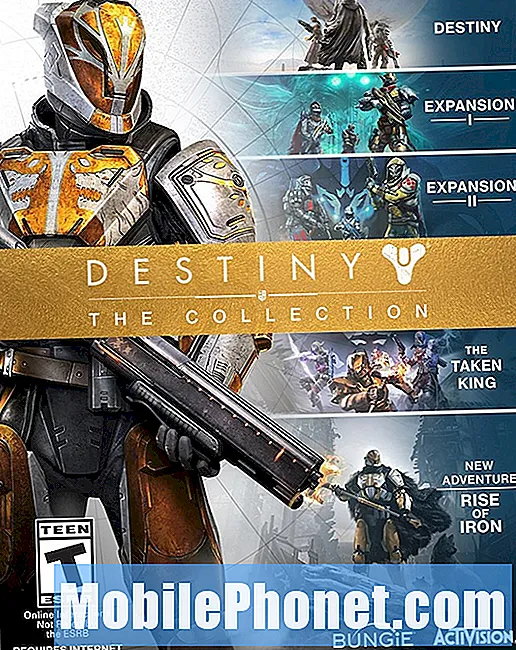
![5 parasta T-matkapuhelinta [joulukuu, 2014] 5 parasta T-matkapuhelinta [joulukuu, 2014]](https://a.mobilephonet.com/carriers/5-Best-T-Mobile-Phones-December-2014.webp)
